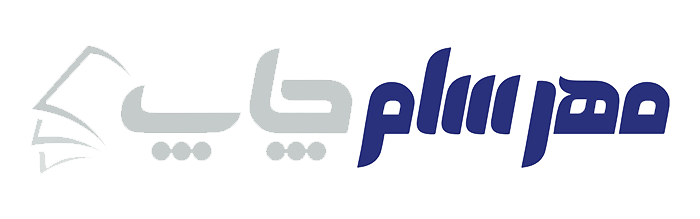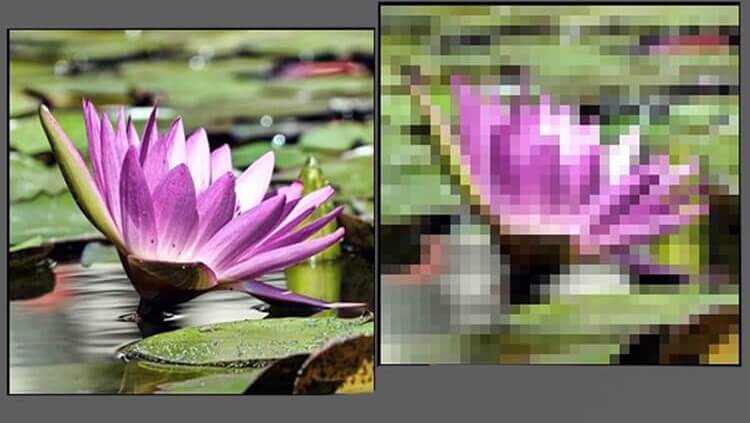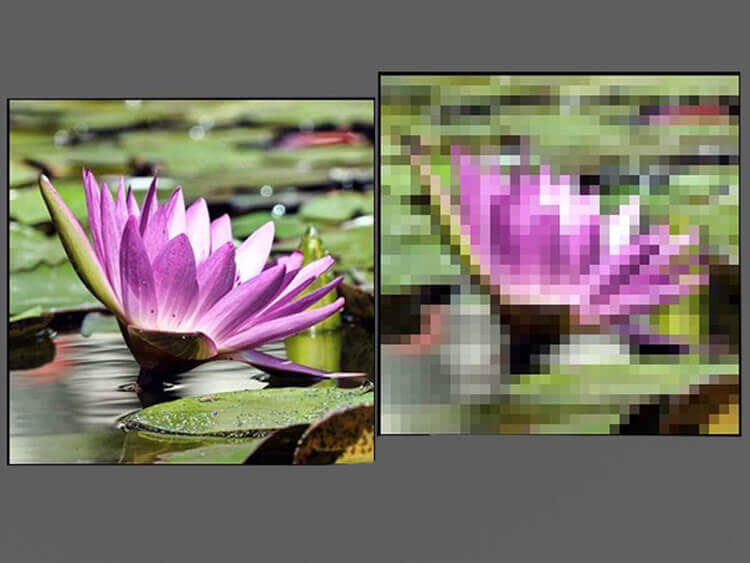نکاتی درباره رزولوشن که باید در طراحی رعایت شود
شفافیت تصویر به رزولوشن آنها بستگی دارد. چراکه رزولوشن به تعداد نقاط و یا همان پیکسل ها در یک اینچ گفته می شود. اگر به دنیال وضوح بیشتر برای تصاویر می باشید پیشنهاد ما در مهرسام چاپ استفاده از رزولوشن 300dpi به شما عزیزان می باشد. تصاویری که دارای رزولوشن پایینی می باشند، بسیار مات و دندانه دار هستند.
البته رزولوشن تنها عامل تعیین کیفیت یک تصویر نیست بلکه عوامل مختلفی روی کیفیت یک تصویر تأثیرگذار هستند اما رزولوشن را میتوان سادهترین و ابتداییترین راه برای تشخیص کیفیت تصاویر دانست. باید در طراحی کاتالوگ و بروشور هم به رزولوشن تصاویر توجه ویژه ای شود.
قوانین رزولوشن
اندازه مناسب برای تصاویر 300dpi می باشد و بهترین و مناسب ترین اندازه برای متون نیز 400dpi است.
اندازه تصویر و رزولوشن ارتباطی بسیار مستقیم با یکدیگر دارند.بطوری که:
- با افزایش سایز تصویر، رزولوشن کاهش پیدا میکند
- با کاهش سایز یک تصویر ، وضوح آن افزایش مییابد.
بهعنوانمثال: یک تصویر 2 × 2 با رزولوشن 300dpi (قابلقبول) با تبدیل به سایز 4 × 4 به رزولوشن 150dpi(غیرقابلقبول) میرسد.
تصاویر با وضوح پایین در چاپ درهم، دندانهدار و تار میشوند.
البته تنظیمات مورداستفاده در حین گرفتن عکس (یعنی اسکن، دوربین دیجیتال، و غیره) پایه رزولوشن خود را تعیین میکند. رزولوشن تنها میتواند با کاهش اندازه تصویر و یا گرفتن دوباره عکس در تنظیمات باکیفیت بالاتر بهبود یابد. حداقل رزولوشن توصیهشده برای چاپ 300 dpi است؛ مانیتورهای رایانه معمولاً دارای یک صفحهنمایش 72dpi یا 96dpi هستند. اگر ما ذکر کنیم که برخی از تصاویر شما دارای وضوح کم هستند، ممکن است بر روی مانیتور شما به نظر نرسد، اما در چاپ تار و یا دندانهدار میشوند.
تصاویر وب با وضوح بالا (72-96dpi ) فایلهای GIF یا JPEG هستند. این رزولوشن برای انتقال سریع از طریق اینترنت خوب است، اما برای استفاده در چاپ قابلقبول نیست. عکسها و یا گرافیک را از یک وبسایت برای استفاده در پروژه چاپ خود ذخیره نکنید! upsampling یک فرایند ویرایش تصویر است که پیکسل های بیشتری را در هر اینچ میافزاید، اما تصاویر تاریک، بلوکهای بدرنگ و کنتراست بالا در تصاویر ایجاد میکند. بازهم تأکید میکنیم رزولوشن را تنها میتوان با کاهش اندازه تصویر و یا با گرفتن عکس در تنظیمات باکیفیت بالاتر بهبود داد.
نحوه بالا بردن وضوح تصاویر در عکس های دیجیتال
در اینجا نحوه گرفتن تصاویر با وضوح خوب دوربین دیجیتال خود را توضیح میدهیم:
اگر هنوز تصویر دیجیتالی را نگرفتهاید، دوربین خود را با بالاترین کیفیت تنظیم کنید.
با در نظر گرفتن عکس در بالاترین تنظیمات، کیفیت تصویر و همچنین طیف وسیعی از ابعاد را که میتوانید از آن در پروژههای چاپ استفاده کنید، به حداکثر برسانید. در صورت امکان، تصویر خود را بهعنوان یک فایل TIF یا EPS ذخیره کنید تا قبل از انجام ویرایش، بهترین رنگ وضوح را حفظ کنید.
حداکثر ابعاد قابلاستفاده برای تصاویری که میخواهید در پروژه خود استفاده کنید را تعیین کنید. تصاویر باید دارای رزولوشن 300dpi در اندازه نهایی خود در فایل باشند. اگر تصویر شامل متن باشد رزولوشن را به 400dpi برسانید. برای تعیین رزولوشن از ابعاد عکس، پیکسل عرض و ارتفاع را به 300 تقسیم کنید تا حداکثر اندازه قابلاستفاده، با حفظ رزولوشن باکیفیت dpi300 را به دست آورید. (برای عکسهایی که شامل متن هستند تقسیمبر 400 کنید)
مثال:
با ابعاد 1200×1600 پیکسل برای یک تصویر بدون متن شروع کنید.
1200 و 1600 را بر 300 و در صورت وجود متن بر 400 تقسیم کنید.
بنابراین، حداکثر ابعاد قابلاستفاده برای تصویر، 4×5.33 است. بدین گونه تصویر با این اندازه یا کوچکتر واضح و روشن میشود. دوربینهای دیجیتال عمدتاً از فضای رنگی RGB استفاده میکنند. برای چاپ چهار رنگ، تمام تصاویر RGB باید به CMYK تبدیل شوند. هنگامیکه تصاویر RGB دریافت میکنیم، ما یک تبدیل استاندارد به CMYK انجام میدهیم، که ممکن است کاملاً به نفع شما نباشد. اگر مایل به کنترل رنگ دقیقتری هستید بهتر است تبدیل رنگ را خودتان انجام دهید.
توضیح بیشتر در رابطه با تصاویر RGB و CMYK را میتوانید در مقاله زیر بخوانید:
رنگها در فرایند چاپ
رزولوشن گرافیک اسکن شده
اکثر کاربران خانگی و اداری از اسکنرهای مسطح استفاده میکنند.
هیچیک از وزنها نباید بر روی یک اسکنر مسطح نصب شود، زیرا تخته شیشهای را تابدار کرده و باعث ایجاد سایههای رنگی ناخواسته میشود. هنرمندان، عکاسان و دیگر کاربران که نیاز بهدقت رنگ و کنترل کیفیت را دارند،اسکنر های درام را به آن ها پیشنهاد می نماییم.
قبل از اینکه اسکن کنید، باید بدانید که چه اندازه تصویرهایی در طراحی شما هست.
در صورت شک و تردید، اندازه موردنیاز را بیشازحد انتظار تعیین کنید.
اگر تصویر اصلی بزرگتر از اندازه باشد، بهسادگی با 300dpi اسکن میشود.
اگر تصویر شامل متن باشد، اسکن در 400dpi انجام میشود.
اگر تصویر اصلی کوچکتر از اندازه باشد شما باید تنظیمات اسکنر خود را تنظیم کنید.
اگر شما عکس را در 300dpi اسکن کنید
و نتیجه آن را در نرم افزار طراحی خود بزرگ کنید،
نتایج قابلقبول دریافت نخواهید کرد.
چگونه رزولوشن که باید اسکن کنید را محاسبه کنید:
رزولوشن اسکن را افزایش دهید (300dpi برای تصاویر بدون متن و 400dpi برای تصاویر دارای متن) با همان درصد که میخواهید تصویر اصلی را بزرگ کنید. اگر شما نیاز به بزرگ کردن هر چیزی بیش از 300٪ دارید، بهتر است با ارائهدهنده خدمات خود برای اسکن حرفهای تماس بگیرید.
مثال:
با یک تصویر2 x 3 بدون متن که در طرح 5 x 7.5 نمایش داده شود، شروع کنید.
این یک بزرگنمایی 2.5 برابر یا 250٪ تصویر اصلی (250%=2.5) است.
ضریب بزرگنمایی (در این مورد 2.5) را در DPI دلخواه تصویر نهایی (در این مورد، 300dpi) ضرب کنید تا dpi را دریافت کنید که در آن شما نیاز به اسکن تصویر اصلی (750 dpi) (2.5 x 300 = 750) این به شما این امکان را میدهد تا بدون ضعف وضوح یا کیفیت تصویر 5 x 7.5 را چاپ کنید. تصاویر اسکن شده خود را بهعنوان فایلهای TIF یا EPS ذخیره کنید تا بهترین رنگ وضوح را حفظ کنید. فرمتهای فایل مانند GIF یا JPEG برای استفاده از وب بهتر است، زیرا آنها فشردهسازی رنگ و رزولوشن پیکسل را برای افزایش سرعت انتقال میدهند.
فرمتهای فایل تصویر
تصاویر عکس و اسکن شده را میتوان در فرمتهای مختلف فایل ذخیره کرد.
ما توصیه میکنیم در یک فرمت فایل lossless file save ذخیره کنید که کیفیت رنگ، کنتراست یا اندازه فایل را از دست نمیدهد. فایلهای TIF یا EPS فایلهای فرمت فایلهای lossless هستند. آنها برای حفظ رنگ و تصویر یکسان در طول استفاده چندگانه طراحی شدهاند. فایلهای JPEG / JPG یا GIF نمونههایی از فرمتهای فایلهای lossless هستند که برای انتقال آسان فایل و استفاده از اینترنت، طراحی شدهاند نه برای چاپ. هنگامیکه یک فرمت فایل نامناسب بارها و بارها ذخیره میشود، فرایند حاشیههای تار، لبههای ناهموار و ایجاد پیکسلهای زائد را که نمیخواهید چاپ کنید، زیاد میکند. اگر شما با یک فایل JPEG یا GIF که باید ویرایش شود، شروع به کار کنید،
قبل از انجام هرگونه ویرایش، آن را بهعنوان EPS یا TIF ذخیره کنید.
سپس EPS یا TIF را برای حفظ کیفیت تصویر ویرایش کنید.